時間:2017-07-04 來源:互聯網 瀏覽量:
今天給大家帶來電腦開機後桌麵圖標顯示很慢怎麼解決,win7電腦開機桌麵圖標顯示慢解決方法有哪些,讓您輕鬆解決問題。
電腦開機後桌麵圖標顯示很慢怎麼辦 win7電腦開機桌麵圖標顯示慢解決方法。我們在使用電腦的時候,總是會遇到很多的電腦難題。當我們在遇到了在電腦開機以後圖標顯示的很慢。那麼我們呢應該怎麼辦呢?一起來看看吧。
1、桌麵上依次點擊“開始-運行”,在打開的運行窗口中,輸入“regedit”,回車執行,如下圖所示:
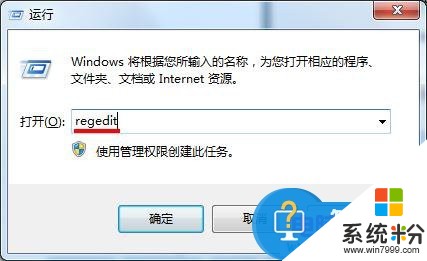
2、打開注冊表編輯器後,依次點開“HKEY_LOCAL_MACHINE/SOFTWARE/Microsoft/Windows/CurrentVersion/Explorer”,在右邊的展示欄中,找到“Max Cached Icons”,如果沒有,在下方空白處點擊鼠標右鍵”新建”,選擇“字符串值”,創建一個並命名為“Max Cached Icons”,如下圖所示:
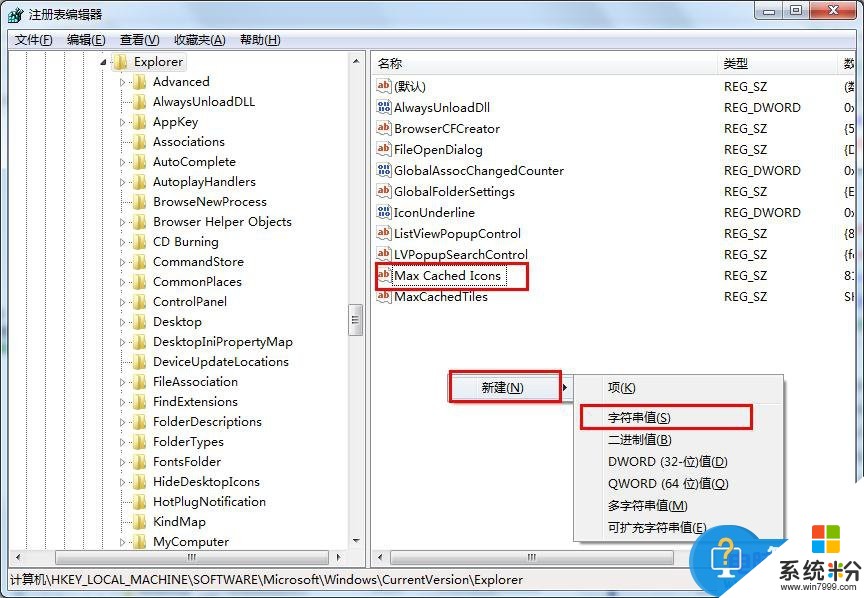
3、選中“Max Cached Icons”項,單擊鼠標右鍵,選擇“修改”選項,打開編輯字符串窗口,如下圖所示:
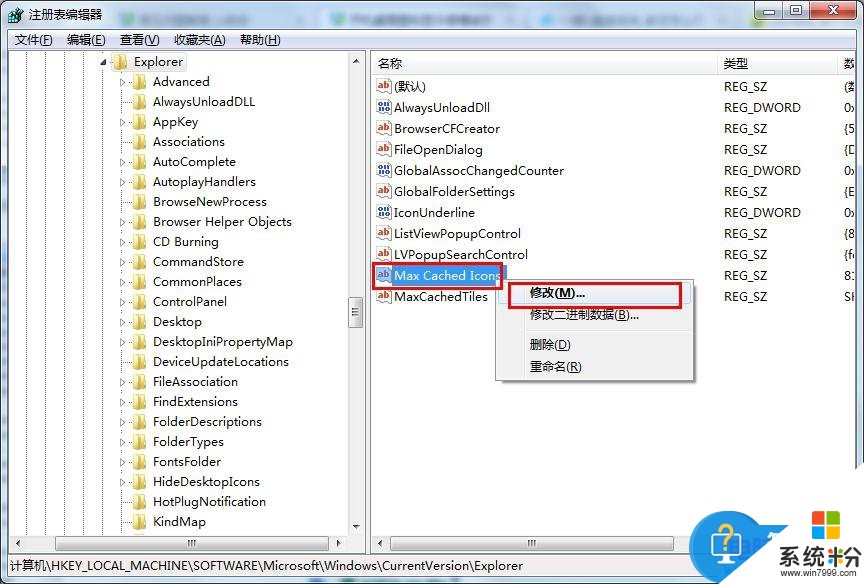
4、將“編輯字符串”窗口裏的數值數據設置為“8192”,然後點擊“確定”按鈕保存修改,如下圖所示:
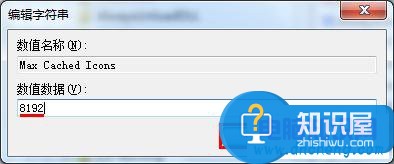
對於我們在遇到了電腦開機以後圖標顯示的很慢,那麼我們就可以利用到上麵給你們介紹的解決方法進行處理,希望能夠對你們有所幫助。
以上就是電腦開機後桌麵圖標顯示很慢怎麼解決,win7電腦開機桌麵圖標顯示慢解決方法有哪些教程,希望本文中能幫您解決問題。